
Con tali schermi di grandi dimensioni in questi giorni, è facile perdere la traccia di un cursore del topo del genere. Fortunatamente, Apple ha introdotto un modo rapido per individuare visivamente il cursore nel 2015. Ecco come usarlo.
Se hai perso la traccia della freccia del puntatore del mouse sullo schermo, scuota rapidamente il mouse o il dito trackpad avanti e indietro. Il cursore diventerà momentaneamente molto più grande sullo schermo, rendendo la sua posizione più visivamente ovvia.
Quando smetti di tremare, il cursore tornerà alle sue dimensioni normali. Questa funzione funziona in tutte le versioni di MacOS, a partire da Macos 10.11 El Capitan. L'abbiamo anche testato Macos 11.0 Big Sur .
Come disabilitare il puntatore del mouse "Shake to TROD"
Scuotendo il cursore per scoprire che è una funzione utile, ma se lo attivi troppo spesso per caso e trovarlo fastidioso, è facile disabilitare.
Basta aprire le preferenze di sistema facendo clic sul menu Apple e selezionando "Preferenze di sistema". Passare a "Accessibilità" e quindi fare clic su "Display" nella barra laterale. Nella scheda "Cursore", deseleziona "Agitare il puntatore del mouse per localizzare".

Dopodiché, abbandonare le preferenze di sistema e non avrai più cursori del mouse gigante a sorpresa. Riattivazione È facile come rivisitare questa opzione e controllare nuovamente il riquadro "Shake Mouse Pointer to Locali".
Come aumentare in modo permanente le dimensioni del cursore del mouse
Se ti ritrovi frequentemente perdendo il cursore del mouse, puoi rendere il puntatore più grande permanentemente . Basta aprire le preferenze di sistema, fai clic su "Accessibilità", quindi selezionare "Display" nella barra laterale.
Sotto la scheda "Cursore", utilizzare il cursore "Dimensione del cursore" per aumentare o diminuire le dimensioni del puntatore del mouse.
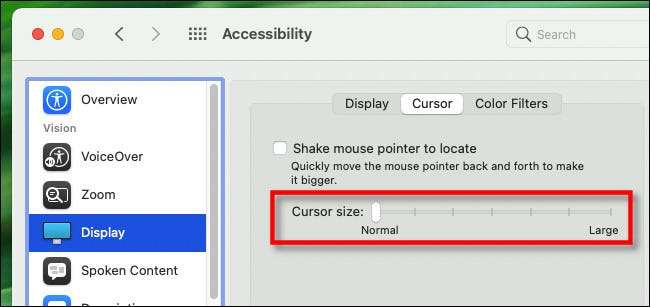
Quando hai impostato come ti piace, chiudere le preferenze di sistema e il cursore rimarrà sempre quella dimensione. Si sente bene essere in grado di vederlo di nuovo, nessuna scossa richiesta!
IMPARENTATO: Come rendere il cursore del mouse più grande o più piccolo sul tuo Mac







